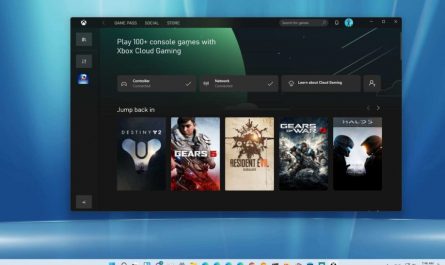Le détourage photo, une pratique devenue courante chez les e-commerçants. En effet, il faut savoir se démarquer pour gagner des points auprès des internautes et attirer leurs attentions. Et le visuel est un élément primordial pour y parvenir. C’est pourquoi nous vous avons préparé ce tutoriel sur comment détourer une image avec le logiciel Photoshop.
Étape n°1 : Importer votre image sur Photoshop
Une fois que vous aurez lancé votre logiciel, la première étape consiste à choisir l’image à détourer. Pour ce faire, vous devez cliquer sur le menu “Fichier” puis sur “Ouvrir”. Une fenêtre s’ouvre, sélectionnez votre image en cliquant dessus; ensuite, cliquez sur “Ouvrir”.
Votre image est à présent ouverte dans la zone de travail.
À noter : détourer Photoshop n’est pas si facile donc, pour obtenir un résultat optimal, veillez bien à choisir une image de bonne qualité.
Étape n°2 : Sélectionner l’objet à détourer.
Votre image doit être en haute résolution et il doit y avoir le meilleur contraste entre l’objet à détourer et le fond de l’image pour permettre à Photoshop de détecter automatiquement le sujet à extraire.
Cliquez dans le menu “Sélectionner”, ensuite sur l’onglet “Sujet”.
Vous obtenez alors votre sélection de sujet.
Étape n°3 : Détecter les contours
Pour avoir un détourage bien précis, vous pouvez faire appel à une détection des contours. Cliquez de nouveau sur le menu “ Sélectionner”, puis choisissez “Sélectionner et masquer”. Vous obtenez une nouvelle fenêtre à droite et de nouveaux outils à gauche.
Sélectionnez l’outil de sélection rapide, cliquez sur l’objet à détourer. Maintenez enfoncé le bouton gauche de votre souris et faites glisser de sorte à obtenir une sélection globale de votre objet. Ensuite, utilisez l’outil amélioration des contours pour perfectionner votre détourage. Jouez avec le zoom si c’est nécessaire pour avoir encore plus de précision.
Une fois satisfaite de vos contours, faites un clic-droite sur votre image, puis cliquez sur calque en copiant. Puis, supprimer le calque d’arrière-plan.
Étape n°4 : Détourer votre objet avec un masque de calque
Affiner votre sélection en cliquant sur le menu déroulant “Paramètre de réglage”, puis activer la commande “ Décontaminer couleurs contour”. À présent, l’édition des paramètres effectués a été modifiée automatiquement en “Nouveau calque avec masque de calque”.
Vous pouvez valider en cliquant sur “OK”.
Et voilà, votre détourage photo est terminé. Vous pouvez appliquer un autre arrière-plan à votre objet détouré.
Cependant, si détourer Photoshop semble trop complexe pour vous avec toutes ces techniques, vous pouvez également opter pour un service de détourage photo en ligne. Pour en savoir plus, cliquez ici.